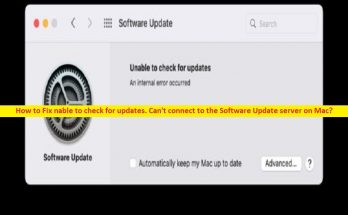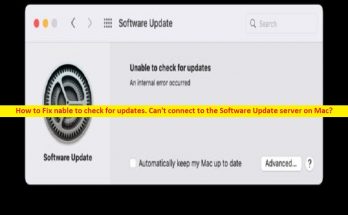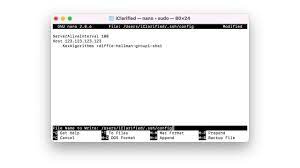Was ist das Problem „Mac macht laute Lüftergeräusche“?
In diesem Artikel werden wir besprechen, wie man den Mac repariert, der laute Lüftergeräusche macht. Sie werden mit einfachen Schritten/Methoden geführt, um das Problem zu lösen. Lassen Sie uns die Diskussion beginnen.
„Mac macht laute Lüftergeräusche“: Es ist ein häufiges Macbook Pro/MacBook Air- oder Mac-Computerproblem, das als Mac-Lüftergeräuschproblem angesehen wird. Dieses Problem weist darauf hin, dass Ihr Mac-Computer während Ihrer Arbeit auf dem Mac laute Lüftergeräusche macht oder während der Verwendung des Computers zufällig auftritt oder ständig auftritt, wenn Sie den Mac verwenden. Ein möglicher Grund für das Problem kann Staub auf dem FAN Ihres Mac-Computers sein oder es gibt ein Problem mit der FAN-Hardware des Mac.
Wenn die Komponenten Ihres Macbooks, insbesondere die CPU, hart arbeiten, erzeugen sie als Nebenprodukt Wärme. Die Lüfter leiten die heiße Luft ab und kühle Luft wird in das System gesaugt, wodurch eine Überhitzung Ihres Computers verhindert wird. Es ist normal, wenn Sie Videospiele spielen oder das System anderweitig belasten, es sollte nicht passieren, wenn Ihr Computer im Leerlauf ist oder zum Surfen im Internet oder zum Schreiben eines Textverarbeitungsprogramms verwendet wird, die Lüfter könnten bei geringer Last kurz anlaufen, sollten es aber nicht. sag nicht weiter.
Einige mögliche Gründe dafür, dass der Mac laute Lüftergeräusche macht:
- Unsachgemäße Belüftung oder Luftzirkulation: Dieses Problem kann durch schlechte Belüftung und Zirkulation unter Ihrem System verursacht werden und den Lüfter dazu zwingen, Überstunden zu machen, um die Komponente zu kühlen.
- Unangemessene Lüftergeschwindigkeit des Mac: Wenn Ihr System versucht, mehrere anspruchsvolle Prozesse gleichzeitig zu bewältigen, beginnen sich Festplatte, Chips und Grafikkarte zu erhitzen, und die Lüftergeschwindigkeit des Mac ist einer der Hauptgründe für das Problem.
- Interferenzen von Hintergrund-Apps und -Diensten: Dieses Problem kann durch Interferenzen von Hintergrund-Apps und -Diensten auftreten, die auf Ihrem Mac-Computer ausgeführt werden, Ihre Systemquellen verbrauchen und auch ein Problem mit Lüftergeräuschen verursachen.
- Arbeitsspeicher und Prozessor haben keinen Speicherplatz mehr: Dieses Problem kann auftreten, wenn Sie zu viele Arbeitsspeicher- und Prozessorressourcen auf dem Mac verwendet haben. Sie können Leerzeichen freigeben, um sie zu beheben.
- Staub auf dem Mac-Lüfter: Dieses Problem kann aufgrund von Staub auf dem Lüfter Ihres Mac-Computers auftreten. Sie können Staub vom Lüfter entfernen, um ihn zu beheben.
Wie behebt man, dass der Mac laute Lüftergeräusche macht?
Methode 1: Verbesserung der Luftzirkulation
Eine Möglichkeit, das Problem zu beheben, besteht darin, die Luftzirkulation auf dem Mac zu verbessern und den Lüfter schneller laufen zu lassen. Sie müssen einem Lüfter mehr Luft zum Arbeiten geben. Es sei denn, Sie müssen weiterarbeiten, was nicht ratsam ist, da ein zu stark überhitzter Mac ausgeschaltet werden könnte, um Hardware und Daten zu schonen, und dem Mac einige Minuten zum Abkühlen geben. Um das Problem zu beheben, gibt es unzählige Mac-Halter und Laptop-Ständer für Biegungen, die Sie kaufen können. Sie heben den Mac von der Oberfläche ab und bieten einen besseren Blickwinkel, der Ihre Körperhaltung verbessert und mehrere Probleme löst.
Methode 2: Geben Sie Speicher und Rechenleistung frei
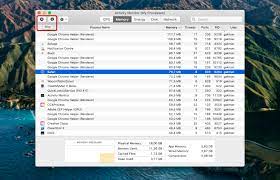
Schritt 1: Öffnen Sie den „Aktivitätsmonitor“, indem Sie zu „Anwendungen > Dienstprogramme“ gehen.
Schritt 2: Auf der Registerkarte CPU sehen Sie die Liste aller aktiven Aufgaben und Apps. Die ressourcenintensivsten werden oben stehen
Schritt 3: Klicken Sie auf die Aufgabe und drücken Sie das „X“-Zeichen in der oberen linken Ecke, um die Prozesse zu beenden
Deaktivieren Sie starke Speicherverbraucher:
Dazu können Sie das Tool CleanMyMac X verwenden.
Schritt 1: Laden Sie die CleanMyMac X-Software über die Seite „https://macpaw.com/download/cleanmymac“ auf Ihr Gerät herunter
Schritt 2: Installieren Sie die App und starten Sie sie, gehen Sie zu „Optimierung“ und klicken Sie auf „Alle Artikel anzeigen > Vielverbraucher“. Dieses Tool identifiziert die Apps, die Ihre CPU stark belasten und damit den Lüfter überlasten.
Methode 3: Testen Sie den Lüfter Ihres kühlenden Mac
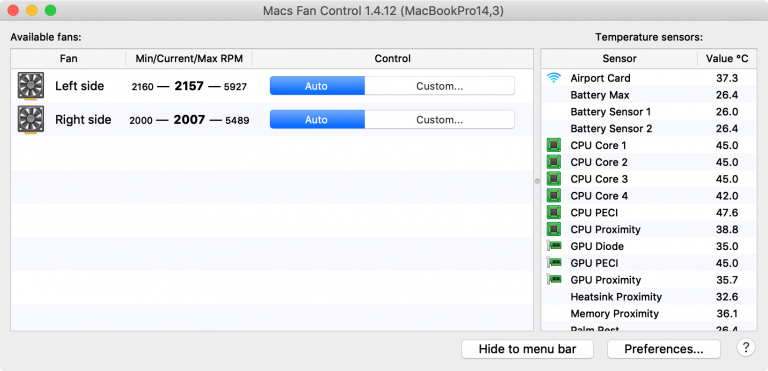
Dieses Problem kann aufgrund einer hohen Belastung durch Computeraufgaben und Hitzeeinwirkung auftreten. In einem solchen Fall können seine Kühlvorrichtungen instabil werden. Überhitzung kann nicht nur den Lüfter beschädigen, sondern Ihre gesamte Maschine, Ihr Mac kann unerwartet herunterfahren, wenn die Thermik den Laptop nicht kühlt. In diesem Fall können Sie Apple Diagnostics ausführen, um den Lüfter in Ihrem Computer zu testen.
Schritt 1: Trennen Sie alle externen Geräte außer Tastatur, Lautsprecher, Maus und Display
Schritt 2: Klicken Sie nun auf „Apple LOGO > Neustart“, um Ihren Computer neu zu starten
Schritt 3: Wenn der Neustart beginnt, halten Sie die Taste „D“ gedrückt, während Ihr Mac neu startet, und halten Sie sie gedrückt, bis die Liste mit den Sprachen angezeigt wird
Schritt 4: Wählen Sie Ihre Sprache aus und Apple Diagnostics wird automatisch ausgeführt. Wenn Sie fertig sind, überprüfen Sie, ob das Problem behoben ist.
Methode 4: Setzen Sie die SMC-Einstellungen zurück

SMC (System Management Controller) ist ein Treiber, der für die Hardware Ihres Macs verantwortlich ist, einschließlich Lüfter, Prozessor und Motherboard. Eine mögliche Lösung für laute Lüftergeräusche besteht also darin, die SMC-Einstellungen zurückzusetzen.
Für nicht entfernbare Batterien Mac:
Schritt 1: Ziehen Sie den Netzstecker und fahren Sie Ihren Mac herunter
Schritt 2: Halten Sie nun die Tasten „SHIFT + CONTROL + OPTION“ auf der Tastatur gedrückt und drücken Sie die „Power“-Taste auf dem Mac und halten Sie alle diese Tasten etwa 10 Sekunden lang gedrückt.
Schritt 3: Lassen Sie diese Tasten los und drücken Sie erneut die „Power“-Taste, um es einzuschalten, und prüfen Sie, ob das Problem behoben ist.
Für Mac mit Apple T2 Security Chip:
Schritt 1: Schalten Sie Ihr com aus Computer, drücken und halten Sie die Tasten „Strg + Wahl + Umschalt“ auf der Tastatur 7 Sekunden lang gedrückt
Schritt 2: Drücken Sie die „Power“-Taste und halten Sie alle diese Tasten etwa 7 Sekunden lang gedrückt. Lassen Sie die Tasten los, warten Sie ein paar Sekunden und schalten Sie Ihren Mac ein und prüfen Sie, ob er funktioniert.
Methode 5: Geben Sie Speicherplatz auf Ihrem Mac frei
Dieses Problem kann auftreten, weil auf dem Mac ausgeführte Hintergrund-Apps und -Dienste Systemressourcen verbrauchen und ein Problem mit Lüftergeräuschen verursachen. Sie können Speicher und Prozessoren freigeben, um das Problem zu beheben. Dazu können Sie das CleanMyMac Cleaner Tool auf Ihrem Mac verwenden, um Speicherplatz auf dem Mac freizugeben und auch Mac-Probleme zu beheben.
Methode 6: Reinigen Sie den Lüfter des Mac von Staub
Wenn das Problem weiterhin besteht, können Sie versuchen, das Problem zu beheben, indem Sie den Staub vom FAN entfernen und das FAN-Hardwareproblem überprüfen und beheben. Dazu müssen Sie einen Schraubendreher verwenden und das Mac-CPU-Panel öffnen, den Staub mit einem weichen Tuch oder einer Luftbürste entfernen und anschließend das Gehäuse schließen und Ihren Computer wieder öffnen und prüfen, ob es funktioniert.
Fazit
Ich bin sicher, dieser Beitrag hat Ihnen dabei geholfen, mit mehreren einfachen Schritten/Methoden zu beheben, dass der Mac laute Lüftergeräusche macht. Sie können dazu unsere Anweisungen lesen und befolgen. Das ist alles. Für Anregungen oder Fragen schreiben Sie bitte in das Kommentarfeld unten.